|
COUCHER DU SOLEIL 
Grazie Evalynda per l'invito a tradurre i suoi tutorial 
qui puoi trovare qualche risposta ai tuoi dubbi. Se l'argomento che ti interessa non è presente, ti prego di segnalarmelo. Questo tutorial è stato realizzato con PSPX8 e tradotto con PSPX3 e PSPX, ma può essere realizzato anche con le altre versioni di PSP. Dalla versione X4, il comando Immagine>Rifletti è stato sostituito con Immagine>Capovolgi in orizzontale, e il comando Immagine>Capovolgi con Immagine>Capovolgi in verticale. Nelle versioni X5 e X6, le funzioni sono state migliorate rendendo disponibile il menu Oggetti. Con la nuova versione X7, sono tornati Rifletti>Capovolgi, ma con nuove varianti. Vedi la scheda sull'argomento qui  traduzione in inglese/english translation qui/here traduzione in inglese/english translation qui/here Le vostre versioni Le vostre versioniOccorrente: Materiale qui Per i tubes e le maschere grazie Colybrix e ValyScrapPassion. (in questa pagina trovi i links ai siti dei creatori di tubes) Filtri: se hai problemi con i filtri, consulta la mia sezione filtri qui Mehdi - Sorting Tiles qui Carolaine and Sensibility - CS-LDots qui  non esitare a cambiare modalità di miscelatura e opacità secondo i colori utilizzati. Nelle ultime versioni di PSP non c'è il gradiente di primo piano/sfondo (Corel_06_029) Puoi usare i gradienti delle versioni precedenti. Trovi qui i gradienti Corel X. Non dimenticare di cancellare le firme sui tubes. Apri le maschere in PSP e minimizzale con il resto del materiale. Imposta il colore di primo piano con #ea6403, e il colore di sfondo con #fde979. 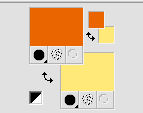 Passa il colore di primo piano a Gradiente di primo piano/sfondo, stile Rettangolare. 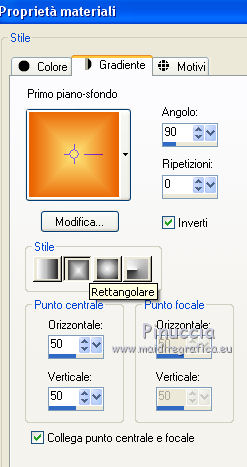 1. Apri Calque Alpha Coucher du soleil. Finestra>Duplica, o sulla tastiera tasto della maiuscola+D per fare una copia.  Chiudi l'originale. La copia, che sarà la base del tuo lavoro, non è vuota, ma contiene le selezioni salvate sul canale alfa. Rinomina il livello "Raster 1". Riempi  l'immagine trasparente con il gradiente. l'immagine trasparente con il gradiente.2. Selezione>Seleziona tutto. Apri il tube del paesaggio e vai a Modifica>Copia. Torna al tuo lavoro e vai a Modifica>Incolla nella selezione. Selezione>Deseleziona. Effetti>Effetti di immagine>Motivo unico.  Regola>Sfocatura>Sfocatura radiale.  3. Effetti>Plugins>Mehi - Sorting Tiles. 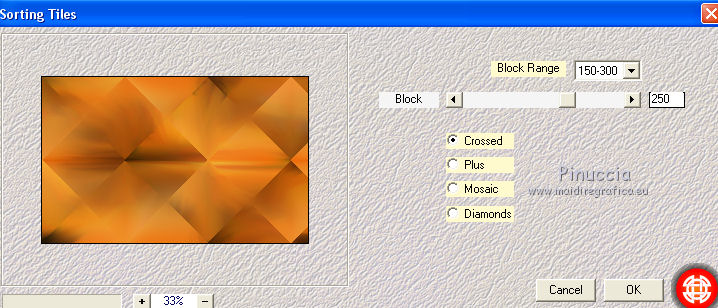 4. Livelli>Nuovo livello raster. Riempi  il livello con il colore di sfondo. il livello con il colore di sfondo.Livelli>Nuovo livello maschera>Da immagine. Apri il menu sotto la finestra di origine e vedrai la lista dei files aperti. Seleziona la maschera VSP231  Effetti>Effetti di bordo>Aumenta di più. Livelli>Unisci>Unisci gruppo. 5. Attiva il livello inferiore. Selezione>Carica/Salva selezione>Carica selezione da canale alfa. La selezione #1 è subito disponibile. Devi soltanto cliccare Carica.  Selezione>Innalza selezione a livello. Effetti>Plugins>Carolaine and Sensibility - CS-Ldots. 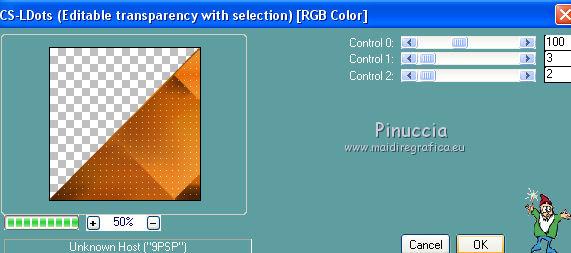 Effetti>Effetti di bordo>Aumenta di più. Effetti>Effetti 3D>Sfalsa ombra, colore nero. 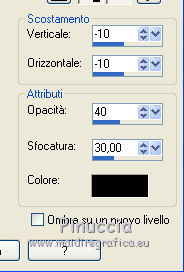 Selezione>Deseleziona. 6. Livelli>Duplica. Immagine>Rifletti. Livelli>Unisci>Unisci giù. Livelli>Duplica. Immagine>Capovolgi. Livelli>Unisci>Unisci giù. Livelli>Disponi>Sposta su. 7. Attiva il livello inferiore. Selezione>Carica/Salva selezione>Carica selezione da canale alfa. Apri il menu delle selezioni e carica la selezione #2.  Selezione>Innalza seleziona livello. Effetti>Effetti artistici>Smalto.  Selezione>Deseleziona. Effetti>Effetti 3D>Sfalsa ombra, colore nero.  Ripeti l'Effetto Sfalsa ombra, verticale e orizzontale -10. 8. Immagine>Ridimensiona, al 125%, tutti i livelli non selezionato. Tasto K sulla tastiera per attivare lo strumento Puntatore  e imposta Posizione X: 213,00 e Posizione Y: 311,00 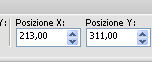 Livelli>Disponi>Porta in alto. 9. Modifica>Incolla come nuovo livello (il tube del paesaggio è sempre in memoria). Immagine>Rifletti. Immagine>Ridimensiona, al 75%, tutti i livelli non selezionato. Oggetti>Allinea>Destra o con lo strumento Puntatore  imposta Posizione X: 162,00 (mantieni Posizione Y: 11,00) 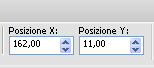 Livelli>Disponi>Sposta giù. 10. Attiva il livello superiore. Apri il tube delle anatre, 3tadorne, e vai a Modifica>Copia. Torna al tuo lavoro e vai a Modifica>Incolla come nuovo livello. Immagine>Ridimensiona, al 45%, tutti i livelli non selezionato. Imposta Posizione X: 250,00 e Posizione Y: 65,00 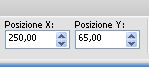 11. Imposta il colore di primo piano con il colore bianco. Livelli>Nuovo livello raster. Riempi  il livello con il colore bianco. il livello con il colore bianco.Livelli>Nuovo livello maschera>Da immagine. Apri il menu sotto la finestra di origine Seleziona la maschera VSP181.  Effetti>Effetti di bordo>Aumenta. Livelli>Unisci>Unisci gruppo. Immagine>Ridimensiona, al 50%, tutti i livelli non selezionato. Oggetti>Allinea>Superiore. Oggetti>Allinea>Sinistra. o, con lo strumento Puntatore  imposta Posizione X e Y a 0,00  Livelli>Duplica. Livelli>Unisci>Unisci giù. Livelli>Duplica. Immagine>Rifletti. Livelli>Unisci>Unisci giù. Cambia la modalità di miscelatura di questo livello in Luminanza (esistente). 12. Apri il tube del vaso di Colybrix e vai a Modifica>Copia. Torna al tuo lavoro e vai a Modifica>Incolla come nuovo livello. Immagine>Ridimensona, al 50%, tutti i livelli non selezionato. Strumento Puntatore  e imposta Posizione X: 710,00 e Posizione Y: 185,00 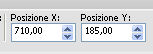 Effetti>Effetti 3D>Sfalsa ombra, colore nero. 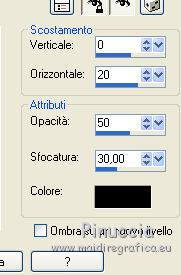 13. Apri il tube del vaso di Valy e vai a Modifica>Copia. Torna al tuo lavoro e vai a Modifica>Incolla come nuovo livello. Immagine>Ridimensiona, al 50%, tutti i livelli non selezionato. Imposta Posizione X: 0,00 e Posizione Y: 258,00 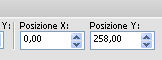 Effetti>Effetti 3D>Sfalsa ombra, colore nero. 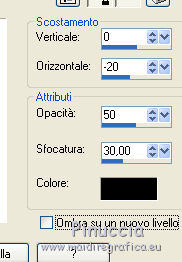 14. Apri il tube titre e vai a Modifica>Copia. Torna al tuo lavoro e vai a Modifica>Incolla come nuovo livello. Imposta Posizione X: 300,00 e Posizione Y: 385,00 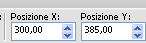 15. Attiva il livello inferiore. Modifica>Copia. Per i bordi, imposta nuovamente il colore di primo piano con il colore iniziale #ea6403. 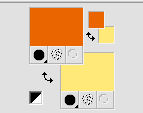 Immagine>Aggiungi bordatura, 2 pixels, simmetriche, colore di primo piano. Immagine>Aggiungi bordatura, 2 pixels, simmetriche, colore di sfondo. Immagine>Aggiungi bordatura, 2 pixels, simmetriche, colore di primo piano. 16. Selezione>Seleziona tutto. Immagine>Aggiungi bordatura, 38 pixels, simmetriche, colore bianco. Selezione>Inverti. Modifica>Incolla nella selezione. Effetti>Effetti 3D>Smusso a incasso. 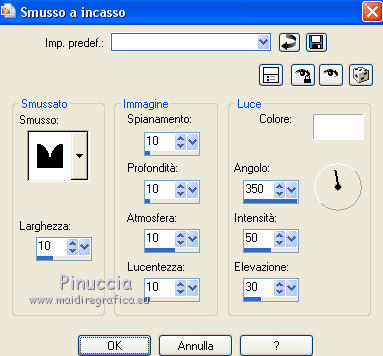 Effetti>Effetti 3D>Sfalsa ombra, colore nero. 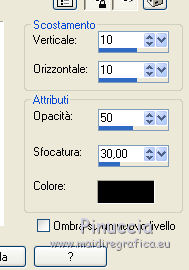 Ripeti l'Effetto Sfalsa ombra, verticale e orizzontale -10. Selezione>Deseleziona. 17. Immagine>Aggiungi bordatura, 2 pixels, simmetriche, colore di primo piano. Immagine>Aggiungi bordatura, 2 pixels, simmetriche, colore di sfondo. Immagine>Aggiungi bordatura, 2 pixels, simmetriche, colore di primo piano. 18. Firma il tuo lavoro e salva in formato jpg. Versione con tubes di Beatriz, Aclis, Cal e Anna.br   Le vostre versioni Grazie Le vostre versioni Grazie Puoi scrivermi se hai problemi o dubbi, o trovi un link che non funziona, o soltanto per un saluto. 7 Giugno 2020 |